想知道如何将 iTunes 转移到 Android?本文将向您展示一种使用强大的 iTunes 到 Android 传输工具将 iTunes 备份恢复到 Android 手机或平板电脑的有效方法。让我们看看如何制作它。
- “我曾经将文件备份到 iTunes,现在我的 iPhone 丢失了,我换了一台新的三星 Galaxy S9。如何将 iTunes 备份文件传输到我的 Android 手机?有什么建议吗?”
- “我的朋友想分享她的照片给我,照片很多,但她不在我身边。她所有的照片都同步到 iTunes,但我只有 Android 手机,如何在 Android 上访问 iTunes 照片请问电话吗?”
...

有时您可能需要将 iTunes 备份传输到 Android 手机或平板电脑,但是,如何在 Android 设备和仅适用于 iOS 设备的 iTunes 之间传输文件呢?不用担心,使用iTunes to Android Transfer ,您可以让它像ABC一样简单。现在,让我们一起看看本文中如何将 iTunes 转移到 Android。
iTunes 到 Android 传输 - 将 iTunes 文件传输到 Android 所需的最佳工具
事实上, iTunes to Android Transfer是一款一体化数据传输助手,它消除了将 iOS 备份数据传输到 Android 移动设备的限制。
当然,您可以利用 iTunes to Android Transfer 将iTunes 备份文件直接无限制地传输到 Android 手机或平板电脑,例如照片、联系人、短信、日历、通话记录等。
并且完全兼容几乎所有Android设备,包括但不限于三星、HTC、LG、索尼、华为、摩托罗拉、OPPO、中兴、魅族、小米等。对于三星设备,支持三星 Galaxy S23/S22/S21 Ultra/S21/S20/S10/S9+/S9/S8+/S8/S7、三星 Galaxy Note 20/Note 10/Note 8/Note 7 等。
此外,您还可以使用它从 iCloud 备份到 Android , 将数据从 Android 传输到计算机,反之亦然。很酷,对吧?
现在,为什么不在您的计算机上下载并安装该程序来尝试一下呢?以下有Windows PC和Mac版本,请选择合适的版本进行下载。
您可能还喜欢:
如何将音乐从 iPhone 传输到 Samsung Galaxy
[3 种方法] 如何将 iCloud 备份传输到 Samsung Galaxy
使用 iTunes 到 Android 传输工具,您可以不受限制地有效地将 iTunes 备份文件传输到 Android 手机或平板电脑。只需要 3 个步骤。让我们看看如何完成这项工作。
步骤 1. 安装传输软件
请先在计算机上下载并安装该软件,然后启动它并选择“手机备份”选项。
步骤 2. 将 Android 连接到计算机
- 使用 Android 数据线将 Android 设备连接到计算机。之后,点击“恢复”图标。
- 接下来,选择左侧面板上的“从 iTunes 备份恢复”选项卡。该程序将在界面上显示您的 iTunes 备份文件。

步骤 3. 将 iTunes 备份数据传输到 Android
- 选择您想要的 iTunes 备份文件,然后单击“查看”图标。然后您可以查看不同的文件类型。
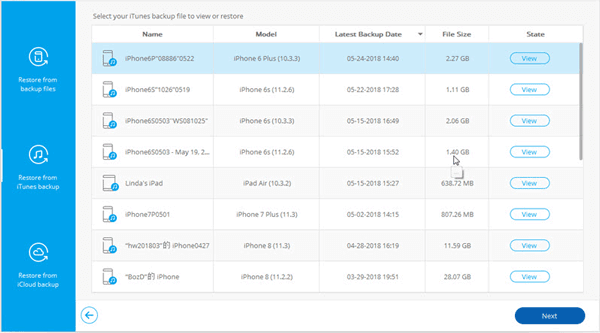
- 请选择您要传输的数据类型,然后点击“恢复到设备”按钮。它将开始将 iTunes 文件导入到您的 Android 设备。

你也许也喜欢:
那么,还有另一种可选方法将 iTunes 备份文件传输到 Android 设备,即使用 iTunes 和 USB 线将 iTunes 文件移动到 Android 手机。看起来比较复杂麻烦,反正有需要的可以学一下怎么做。
步骤 1.在 Windows PC 上启动最新的 iTunes 。如果您的iTunes不是最新版本,请点击“帮助”>“检查更新”将其升级到最新版本。
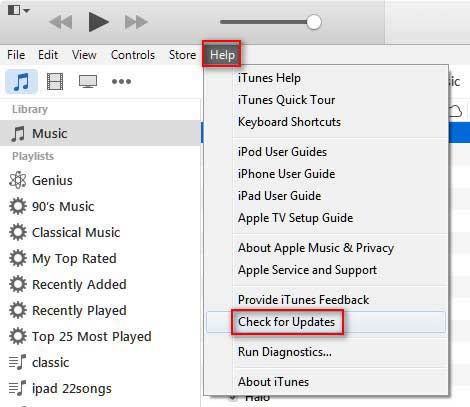
步骤2 。在 iTunes 资料库中找到目标文件。例如,如果您想将 iTunes 音乐传输到 Android 手机,请单击“音乐”选项卡并突出显示要传输到 Android 设备的歌曲。
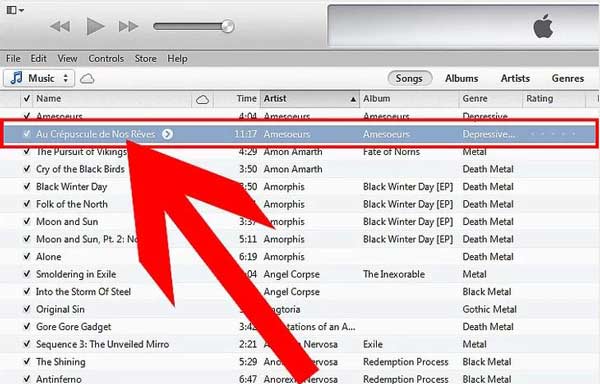
步骤3 。现在,右键单击目标歌曲,然后从弹出窗口中选择“复制”选项。
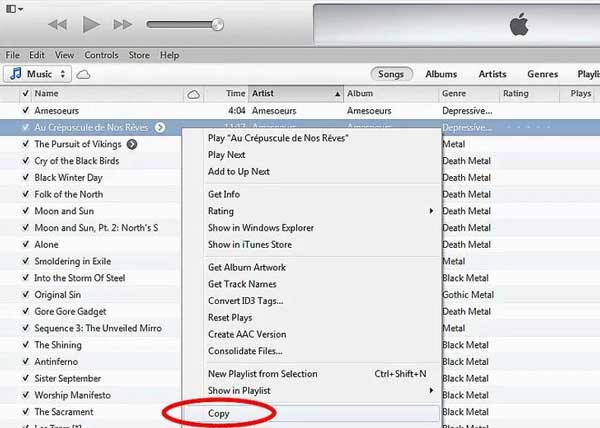
步骤4 。转到 Windows PC 或 Mac 计算机的桌面,右键单击并选择“新建”>“文件夹”,在桌面上创建一个新文件夹。
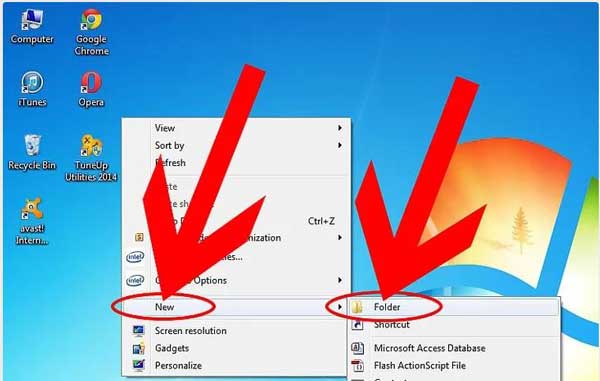
步骤5 。打开您刚刚创建的文件夹,在该文件夹中右键单击打开一个新的弹出窗口,然后选择“粘贴”选项将您复制的歌曲保存到该文件夹中。
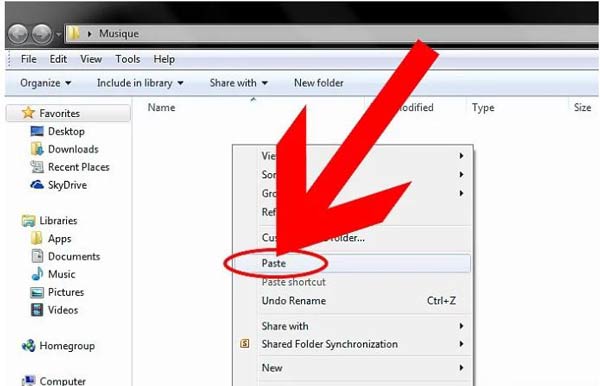
步骤6 。获取 USB 电缆将 Android 设备连接到计算机。然后计算机将尝试识别您的设备并显示自动播放弹出窗口。请从弹出窗口中选择“打开文件夹以查看文件”选项。

步骤7 。单击“计算机”文件夹下的设备名称,然后转到 Android 手机上名为“音乐”的文件夹。
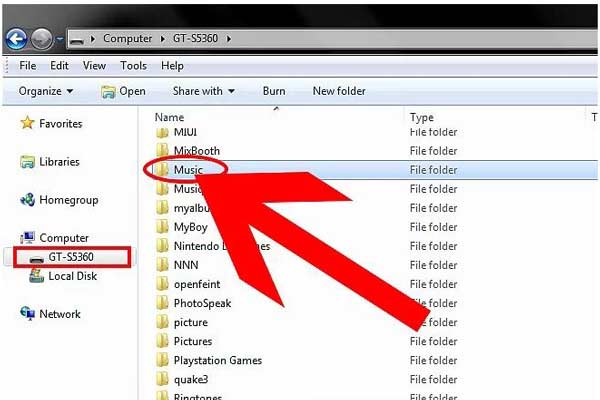
步骤8 。返回桌面,单击并拖动您创建的文件夹中的音乐文件,并将其拖放到 Android 手机上的“音乐”文件夹中。
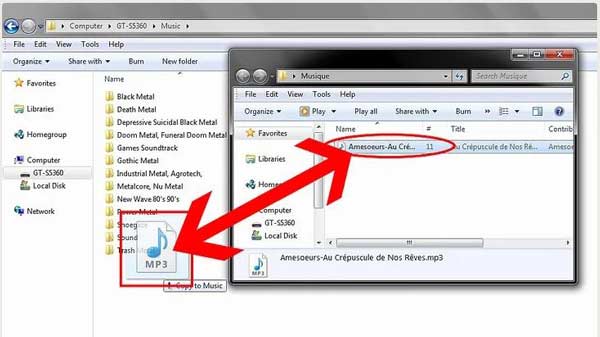
步骤 9 .完成上述所有步骤后,您已将一个音乐文件从 iTunes 传输到您的 Android 手机,如果您需要传输更多文件,请重复上述步骤来完成。之后,您可以通过单击计算机文件夹下的设备名称并选择“弹出”选项来安全地断开 Android 手机与计算机的连接。
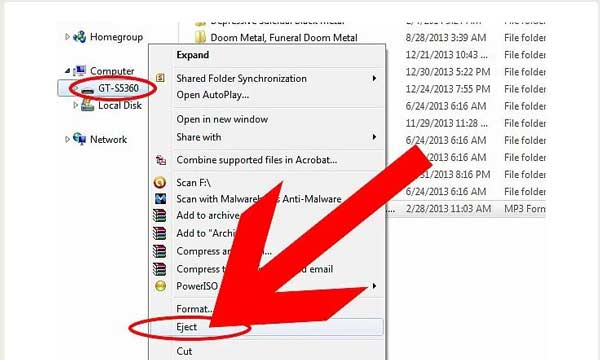
相关文章:
如何将 iTunes 备份恢复到 Samsung Galaxy
Android 版 iTunes:轻松管理 Android 内容
如何将 iTunes 联系人转移到 Samsung Galaxy
切换到 Galaxy S9/S9+:如何将数据从旧三星传输到 Galaxy S9/S9 Plus
版权所有 © samsung-messages-backup.com 保留所有权利。